
Πίνακας περιεχομένων:
- Συγγραφέας John Day [email protected].
- Public 2024-01-30 08:37.
- Τελευταία τροποποίηση 2025-01-23 14:39.



Αν σας αρέσει να ακούτε μουσική στον υπολογιστή σας, αλλά συχνά χρειάζεται να τη σιωπήσετε και να την επανεκκινήσετε όταν παρακολουθείτε μέσα, πατώντας Fn+k+F12+g κάθε φορά απλά δεν πρόκειται να το κόψετε. Συν προσαρμογή της έντασης με κουμπιά; Κανείς δεν έχει χρόνο για αυτό!
Επιτρέψτε μου να παρουσιάσω το κουμπί συντόμευσης έντασης του υπολογιστή μου! Αν και προοριζόταν για σίγαση μουσικής και προσαρμογή της έντασης, αυτό θα μπορούσε πραγματικά να χρησιμοποιηθεί για τον έλεγχο οτιδήποτε. Ένα βίντεο σχετικά με τη διαδικασία είναι διαθέσιμο εδώ και θα το ενσωματώσω στο τέλος.
Βήμα 1: Κωδικοποιητής/ηλεκτρονικά
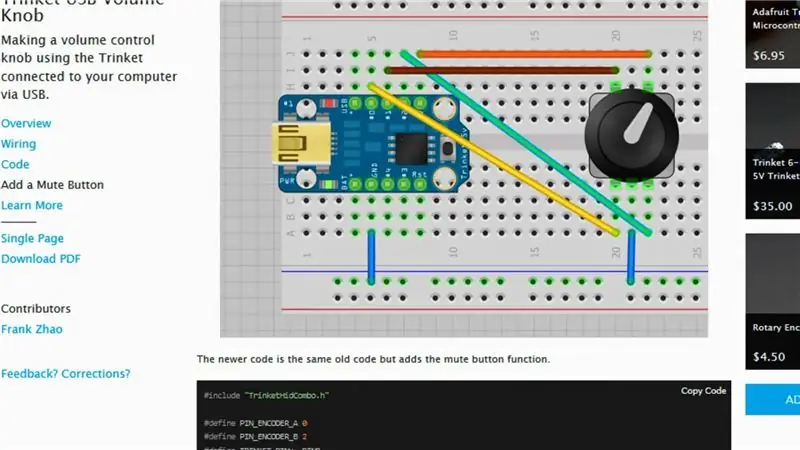



Για διασύνδεση με τον υπολογιστή, επέλεξα έναν πίνακα Trinket από το Adafruit. Μετά από μια πολύ σύντομη αναζήτηση, διαπίστωσα ότι κάποιος άλλος το είχε σκεφτεί ήδη, παρέχοντας κώδικα και σχήματα.
Αρχικά, πίστευα ότι θα χρησιμοποιούσα μια σειρά αντιστάσεων για να χρησιμοποιήσω πολλά κουμπιά, αλλά αυτό ήταν πιο εύκολο να ειπωθεί παρά να γίνει λόγω του τρόπου κατασκευής του πίνακα. Δεδομένου αυτού, θα μπορούσα να είχα καταργήσει το κίτρινο κουμπί και να χρησιμοποιούσα αυτό που ήταν ενσωματωμένο στον κωδικοποιητή. Τελικά το κράτησα και το έκανα για μια ωραία εμφάνιση στο βίντεο.
Σημειώστε ότι δοκιμάζω τη ρύθμιση του κωδικοποιητή μου με LED στη δεύτερη εικόνα.
Βήμα 2: Περίβλημα



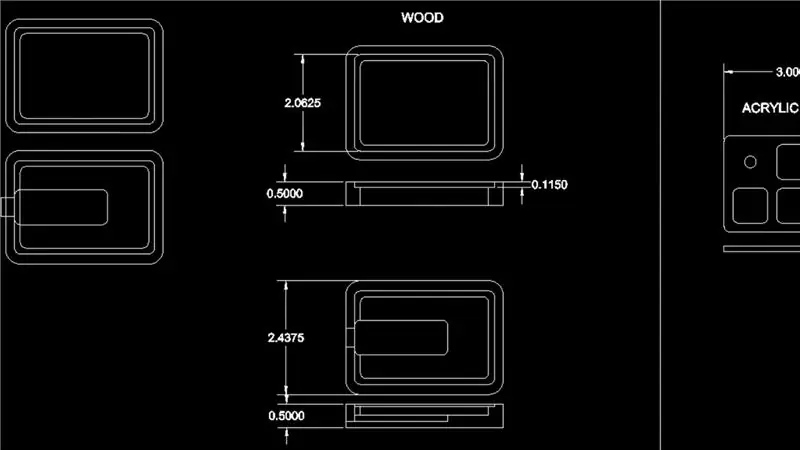
Το περίβλημα, ωστόσο, είναι πρωτότυπο και μπορείτε να βρείτε το σχέδιό μου στο παρεχόμενο DXF.
Είναι κομμένο από δύο κομμάτια MDF που τοποθετούν το PCB ανάμεσα, επιτρέποντας χώρο πάνω και κάτω από αυτό για εξαρτήματα. Το πάνω μέρος και το κουμπί είναι κατασκευασμένα από λευκό ακρυλικό.
Δεν άφησα αρκετό διάκενο για την κορυφή, οπότε κατέληξα να κάνω λίγη χειρωνακτική εργασία στο μύλο μου. Εάν αποφασίσετε να το φτιάξετε μόνοι σας, ίσως θελήσετε να επανεξετάσετε το σχέδιο.
Βήμα 3: Κουμπί


Δείτε πώς ταιριάζει το τετράγωνο κουμπί. Χρησιμοποίησε κάποια κυανοακρυλική κόλλα για να κρατήσει τα πράγματα στη θέση τους. Επίσης, χρησιμοποίησα ένα θραύσμα MDF για να ανυψώσω το κουμπί σε καλή θέση.
Βήμα 4: Χρώμα και κόλλα



Ζωγράφισε το MDF μαύρο, μετά κόλλησε και σφίγγει τα πράγματα μεταξύ τους.
Βήμα 5: Προγραμματισμός και χρήση
"loading =" τεμπέλης "υποσχέθηκε, εδώ είναι το βίντεο της διαδικασίας. Μου αρέσει πολύ το πώς αισθάνονται οι άκρες του κουμπιού στο δάχτυλο/αντίχειρά μου. Αν σας αρέσει το βίντεο, θα σας προσκαλέσω να εγγραφείτε στο κανάλι μου μέσω αυτού του συνδέσμου δείτε τι θα ακολουθήσει!
Μπορεί να κάνω ένα αναβαθμισμένο με ένα Pro Micro ή παρόμοιο πίνακα, το οποίο διαθέτει αρκετές εισόδους για περισσότερα πλήκτρα συντόμευσης και τα παρόμοια. Perhapsσως η ανατροφοδότηση LED να είναι επίσης καλή - τόσες πολλές ιδέες, δύσκολο να γνωρίζουμε ποιες θα κάνουν στην πραγματικότητα!
Συνιστάται:
Μικροελεγκτής AVR. Εναλλαγή LED με χρήση διακόπτη με κουμπί. Κουμπί απωθήσεων: 4 βήματα

Μικροελεγκτής AVR. Εναλλαγή LED με χρήση διακόπτη με κουμπί. Πιέζοντας το πλήκτρο Debouncing .: Σε αυτήν την ενότητα, θα μάθουμε πώς να κάνουμε τον κωδικό προγράμματος C για το ATMega328PU για να αλλάξουμε την κατάσταση των τριών LED σύμφωνα με την είσοδο από έναν διακόπτη κουμπιού. Επίσης, έχουμε διερευνήσει λύσεις στο πρόβλημα του "Switch Bounce". Ως συνήθως, θα
ΕΝΑΛΛΑΚΤΙΚΟ ΕΛΕΓΧΟΥ ΣΗΜΑΤΟΣ ΓΕΝΝΗΤΡΙΑΣ ΕΛΕΓΧΟΥ ΓΙΑ ΕΛΕΓΧΟ ΗΛΕΚΤΡΟΝΙΚΗΣ ΤΑΧΥΤΗΤΑΣ (ESC): 7 Βήματα

ΕΝΑΛΛΑΚΤΙΚΟ ΕΛΕΓΧΟΥ ΕΓΧΕΙΡΙΔΙΟΥ ΣΗΜΑΤΟΣ ΓΕΝΙΚΟΥ ΓΙΑ ΤΗΝ ΗΛΕΚΤΡΟΝΙΚΗ ΤΑΧΥΤΗΤΑ (ESC): Πριν από λίγο καιρό δημοσίευσα ένα βίντεο (https://www.youtube.com/watch?v=-4sblF1GY1E) στο κανάλι μου στο YouTube όπου έδειξα πώς να φτιάχνω ανεμογεννήτρια από κινητήρα DC χωρίς ψήκτρες. Έκανα το βίντεο στα Ισπανικά και εξηγούσε ότι αυτός ο κινητήρας είχε δοθεί σε
Απλό κουμπί ελέγχου έντασης DIY!: 5 βήματα (με εικόνες)

Απλό κουμπί ελέγχου έντασης DIY !: Έχετε επιφάνεια εργασίας με ηχοσύστημα πολύ μακριά από το σημείο που κάθεστε;-το κάνω. Μετά από λίγο σκάψιμο, διαπίστωσα ότι ήταν πολύ εύκολο να φτιάξω το δικό μου μαλακό κουμπί ελέγχου έντασης. Σε αυτό το σεμινάριο θα σας δείξω πώς να δημιουργήσετε ένα κουμπί ελέγχου έντασης USB f
Φθηνό στήριγμα φορητού υπολογιστή / Μετατροπέας φορητού υπολογιστή σε επιτραπέζιο υπολογιστή: 3 βήματα

Φθηνό Laptop Stand / Notebook to Desktop Converter: Βρίσκομαι να χρησιμοποιώ τον φορητό υπολογιστή μου για μεγάλα χρονικά διαστήματα. Είναι άβολο μετά από λίγο. Το πληκτρολόγιο και η οθόνη θα πρέπει ιδανικά να είναι ξεχωριστά για να μειώσουν την καταπόνηση του λαιμού κατά τη διάρκεια παρατεταμένης χρήσης. Εάν είστε χρήστης φορητού υπολογιστή πλήρους απασχόλησης, σας προτείνω να δημιουργήσετε
Πώς να κάνετε οπίσθιο φωτισμό ένα κουμπί έντασης ήχου δέκτη βίντεο. (onkyo Hr550): 3 βήματα

Πώς να κάνετε οπίσθιο φωτισμό ένα κουμπί έντασης ήχου δέκτη βίντεο. (onkyo Hr550): Τα κουμπιά έντασης με οπίσθιο φωτισμό είναι μια κάπως πρόσφατη δημιουργία. Πραγματικά δεν υπάρχει λειτουργικότητα, αλλά φαίνεται υπέροχο. πήρα έναν δέκτη hr550 για τα Χριστούγεννα και αποφάσισα να κάνω ένα σεμινάριο για το πώς να το κάνω αυτό. Απαιτούμενα είδη: Πολυμετρικό συγκολλητικό σίδερο
